Выход в Интернет с компьютера (ноутбука) через мобильный телефон
 Намедни пришлось мне
столкнуться с суровой, так сказать,
бытовухой: неведомые силы что-то такое
сделали с телефонным кабелем на улице,
в результате чего весь дом оказался полностью
отключенным от телефонной связи. На
неопределенный срок - до недели, как
сказали на телефонном узле. И вот тут я
понял, что такое оказаться полностью
оторванным от цивилизации, то есть от
Интернета. Дело в том, что после
установки "Стрима"
я не стал забивать голову
приобретением каких-то дополнительных
каналов. Наша местная районная сеть в
свое время меня замучила так, что я дал
страшную клятву больше никогда в жизни
не иметь дела с этой шарашкой, так что в
качестве резерва рассматривался
только обычный диалап, которым мне за полтора
года комфортного (тьфу-тьфу-тьфу)
проживания под "Стримом" пришлось
воспользоваться, по-моему, пару раз на
несколько минут. А тут - ни тебе "Стрима",
ни тебе обычного диалапа. Пришлось
думать, как выходить из положения,
потому что мне без Сети - никуда: у меня
в ней вся работа и все коммуникации.
Намедни пришлось мне
столкнуться с суровой, так сказать,
бытовухой: неведомые силы что-то такое
сделали с телефонным кабелем на улице,
в результате чего весь дом оказался полностью
отключенным от телефонной связи. На
неопределенный срок - до недели, как
сказали на телефонном узле. И вот тут я
понял, что такое оказаться полностью
оторванным от цивилизации, то есть от
Интернета. Дело в том, что после
установки "Стрима"
я не стал забивать голову
приобретением каких-то дополнительных
каналов. Наша местная районная сеть в
свое время меня замучила так, что я дал
страшную клятву больше никогда в жизни
не иметь дела с этой шарашкой, так что в
качестве резерва рассматривался
только обычный диалап, которым мне за полтора
года комфортного (тьфу-тьфу-тьфу)
проживания под "Стримом" пришлось
воспользоваться, по-моему, пару раз на
несколько минут. А тут - ни тебе "Стрима",
ни тебе обычного диалапа. Пришлось
думать, как выходить из положения,
потому что мне без Сети - никуда: у меня
в ней вся работа и все коммуникации.
А выход между тем был практически только один - доступ в Интернет через мобильный телефон (GPRS). Причем доступ на мой рабочий, стационарный компьютер, потому что КПК, на котором этот доступ и так всегда существовал, проблему бы не решил.
 Технология,
как выяснилось (мне раньше с этим
сталкиваться просто не приходилось),
довольно несложная, особенно при
наличии в телефоне (смартфоне или
коммуникаторе) порта Bluetooth, который у
меня присутствовал.
Технология,
как выяснилось (мне раньше с этим
сталкиваться просто не приходилось),
довольно несложная, особенно при
наличии в телефоне (смартфоне или
коммуникаторе) порта Bluetooth, который у
меня присутствовал.
Вот последовательность действий.
Сначала нужно приобрести адаптер USB-Bluetooth для стационарного компьютера (или ноутбука, если в нем такого адаптера нет). Эти устройства продаются почти во всех салонах сотовой связи и стоят от 400 до 1500 рублей, причем самые дешевые вполне можно приобретать - как правило, они работают безо всяких проблем. Более дорогие обычно поддерживают большую дальность по сравнению с дешевыми (но вам для решения этой задачи дальнобойность не нужна) и снабжаются довольно продвинутым программным обеспечением, но я по секрету скажу, что кроме самого адаптера вам может ничего больше и не понадобиться, потому что Windows XP, как правило, их узнает и подключает безо всяких дополнительных драйверов.
Приобрели устройство, после этого вставляете его в любой USB-порт компьютера. Если Windows XP узнает его, то она сама подключит все необходимые драйверы и в области уведомлений появится значок Bluetooth-адаптера:
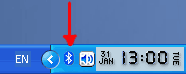
Следующим шагом нужно сделать так, чтобы телефон (смартфон, коммуникатор) увидел компьютер и установил с ним дружескую связь. Для этого щелкните правой кнопкой мыши по значку в области уведомлений. Появится соответствующее меню:
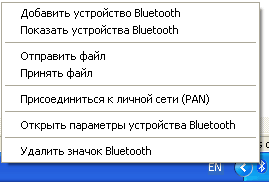
Там нужно выбрать пункт "Добавить устройство Bluetooth", после чего перед вами появится специальный мастер подключения Bluetooth. Запускаем его, не забыв включить предварительно Bluetooth в мобильнике. Если с устройством все в порядке, то мастер его обнаружит:
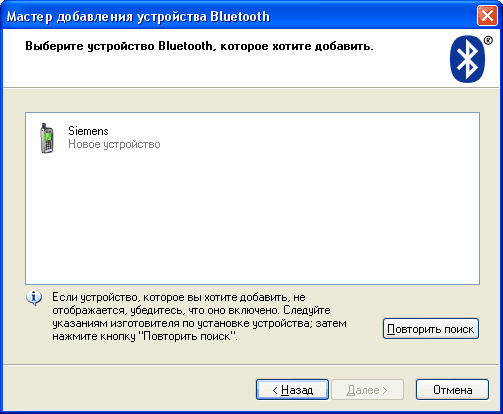
Соответствующее устройство нужно отметить мышью (их может быть несколько, если у вас, например, в поле видимости адаптера находятся мобильник и КПК с Bluetooth), после чего появится следующий вопрос:
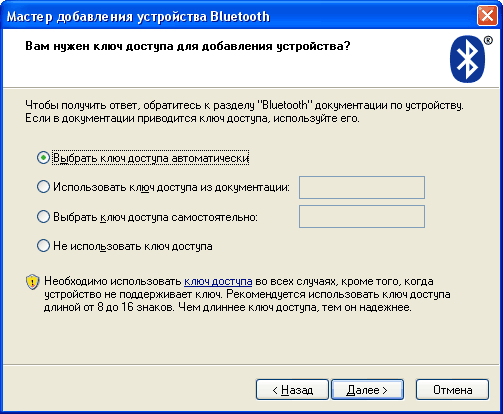
Обычно лучше задавать пункт по умолчанию - "Выбрать ключ доступа автоматически". Это означает, что мастер сам сгенерирует приемлемый ключ, и его нужно будет ввести в устройстве (мобильнике). Опцию "Не использовать ключ доступа" не рекомендуется выбирать, потому что в дальнейшем это может привести к несанкционированным подключениям.
Задаем "Выбрать ключ доступа автоматически", после чего получаем следующее окно:
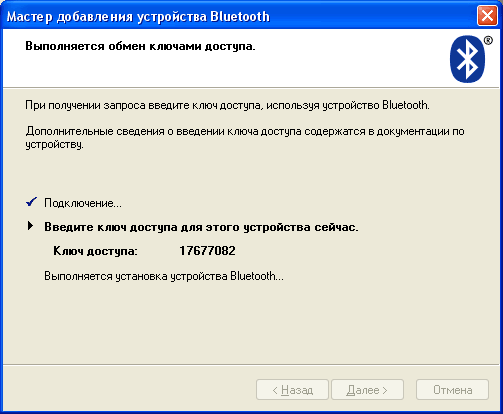
При этом в мобильнике (смартфоне, коммуникаторе) появляется приглашение ввести этот ключ доступа для соединения с компьютером. При правильном вводе ключа мобильник предложит добавить компьютер в список доверенных устройств, и тогда в следующий раз вам не придется вручную вводить ключ доступа. После этого установка устройства будет завершена, и, если в меню Bluetooth выбрать пункт "Показать устройства Bluetooth", вы увидите примерно следующее:
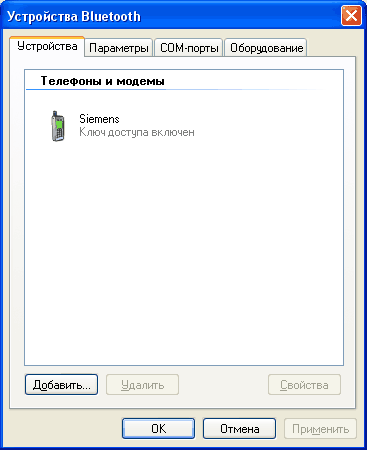
Теперь телефон с компьютером соединены, и остается последний этап: настроить подключение к Интернету через GPRS мобильника.
Сначала нужно зайти в Панель управления - Телефон и модем - Модемы и убедиться, что там появился модем для соединения через Bluetooth (его должен был установить мастер):
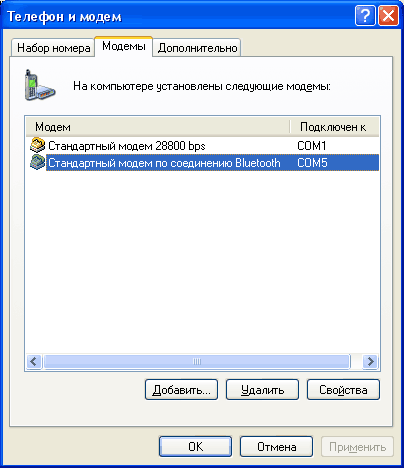
Далее нужно щелкнуть по кнопке "Свойства" модема, в появившемся окне выбрать закладку "Дополнительные параметры связи" и в строке инициализации вписать строчку, рекомендуемую вашим сотовым оператором для вашей модели телефона (на скриншоте приведены настройки "МТС" для моего мобильника):
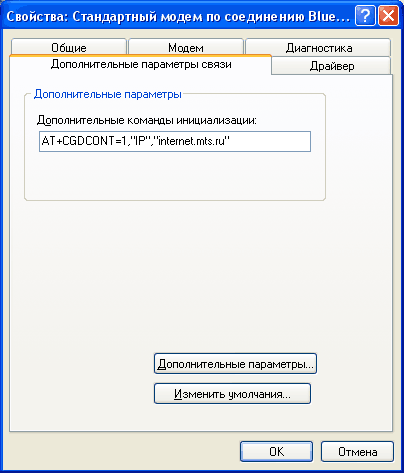
С модемом все.
Теперь остается только создать соответствующее сетевое подключение. Для этого заходим в Пуск - Настройка - Сетевые подключения и щелкаем по ссылке "Создание нового подключения". Там выбираем Подключить к Интернету - Установить подключение вручную - Через обычный модем. Далее будет предложено выбрать устройство - отметьте модем через Bluetooth, а не обычный модем, который задается по умолчанию (если он у вас присутствует в компьютере):
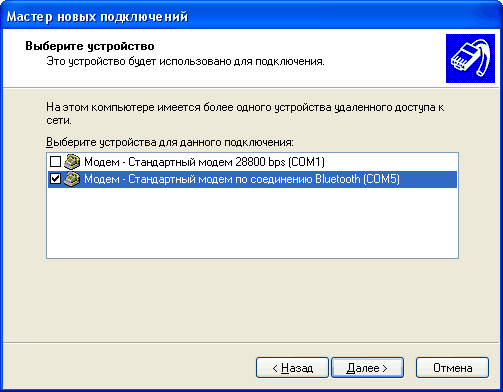
После этого вас попросят назвать поставщика услуг - напишите все что хотите, хоть "Зеленый сыр", а в номере телефона нужно ввести следующую строку (для телефонов "Сименс" и "Алкател"): *99***1#.
Далее попросят ввести имя пользователя и пароль - это также зависит от провайдера. Для "МТС" имя и пароль - "mts":
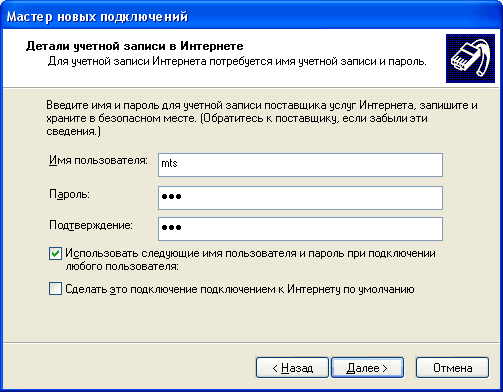
Ну и все! Теперь у вас появится новое соединение, при вызове которого ваш компьютер будет соединяться с Интернетом через GPRS мобильного телефона (смартфона, коммуникатора).
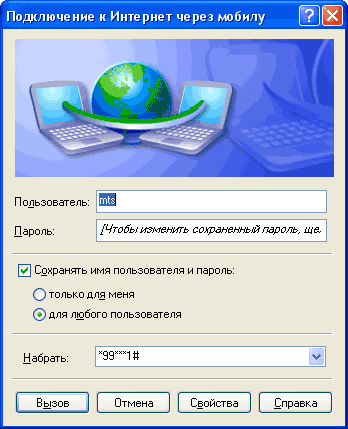
Соединяться с GPRS, если соединение не установлено, мобильный телефон будет автоматически при поступлении команды с компьютера - то есть при вызове данного соединения.
Если при соединении выдается какая-то ошибка, то основные ее причины могут заключаться в следующем (при условии, что с мобильником все в порядке и в нем включены и настроены Bluetooth и GPRS):
-
неправильно прописана строка инициализации модема для вашего оператора;
-
неправильно задана строка набора номера;
-
неверно заданы логин и пароль для подключения;
-
у вас по каким-то причинам отключена услуга GPRS.
При необходимости все эти данные можно найти на сайте вашего провайдера. И лучше сделать это до того момента, когда у вас единственным видом связи с Сетью останется мобильный телефон.
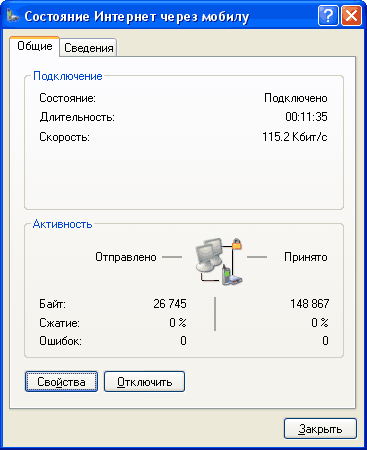
Второй вариант подключения - воспользоваться программным обеспечением, которое прилагается (если прилагается) к приобретенному Bluetooth-адаптеру. Там, в общем, почти все то же самое, только диалап-соединение, скорее всего, будет создано автоматически, и вам останется только в настройках вновь созданного модема прописать соответствующую строку инициализации. Плюс - там наверняка будут предложены всякие дополнительные сервисы: синхронизация данных между мобильником и компьютером, обмен электронными визитками, обмен файлами и так далее.
Но описанный мною способ дает, во-первых, понимание самого процесса, а во-вторых, совершенно не зависит от адаптера - лишь бы его узнала Windows XP.
Подключение адаптера и мобильного телефона к ноутбуку производится совершенно точно так же: вставляете адаптер в USB-порт, устанавливаете связь с мобильником, настраиваете модем и создаете соответствующее соединение.
Что интересно, качество такого соединения оказалось значительно лучше, чем я предполагал. Реальная скорость - примерно 3 килобайта в секунду, а это соответствует приличному диалапу. Я думал, что будет намного хуже. Кроме того, связь оказалась вполне устойчивой: я часами сидел на линии, не выключаясь, при этом периодически принимал звонки на этот мобильный - связь не прерывалась.
Для IRDA-адаптера (инфракрасного) последовательность действий также мало чем отличается, просто IRDA-соединение менее удобно, потому что требует прямой видимости двух соединяемых устройств: если адаптер, например, подключен к USB на задней стенке компьютера, то телефон (смартфон, коммуникатор) придется размещать где-то в районе задней стенки. Однако если в мобильнике нет Bluetooth, а есть только IRDA, тогда придется использовать именно IRDA.






